解决闪电邮客户端不能登陆QQ邮箱
1、登陆Q邮箱,点击账户选项,往下拉,找到“POP3/IMAP/SMTP/Exchange/CardDAV/CalDAV服务”,开启下面选项。
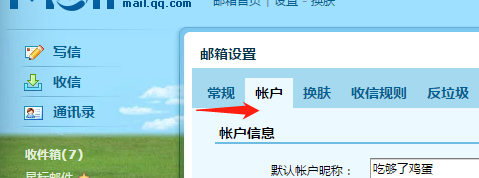
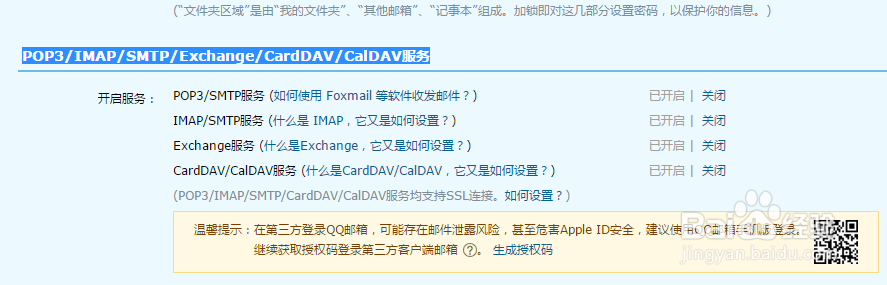
2、注意:要生成授权码。
点击下面的授权码,经过验证之后(我这里是令牌验证),会生成授权码,牢记。可以复制粘贴到一个文档中保存,一会用得到。

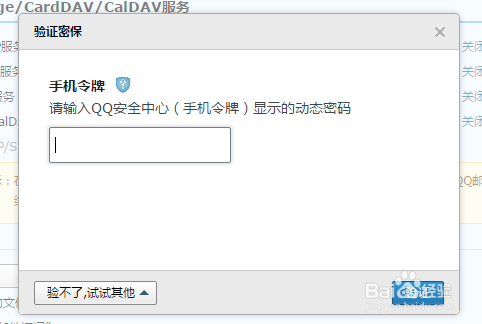
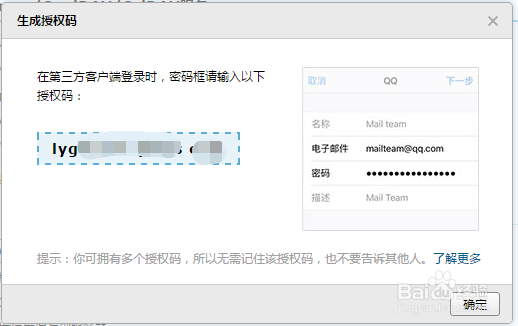
3、点击右下角的保存,别忘记了
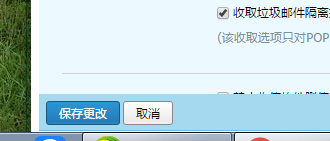
1、打开某客户端。
点击“邮箱”选项卡,选择“新建邮箱账户”选项。
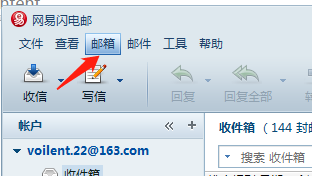
2、在弹出框中,输入Q号,注意!!!!此时输入的密码为“授权码”不是密码!
切记,把刚才保存到文档中的授权码,复制,粘贴到密码框中,点击下一步。
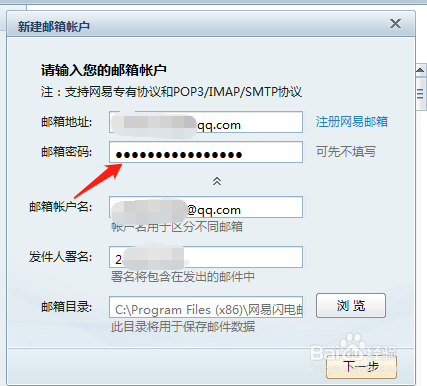
3、在新窗口中,把SSL两个选项都选中(请查看图片的红圈处)
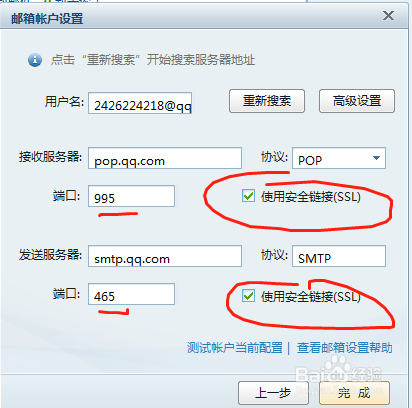
4、不要关闭这个框,点击“测试当前账户信息”,等待测试的结果。
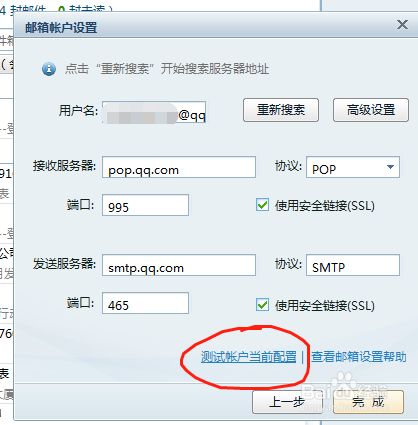
5、查看测试窗口的结果。如果全部成功,那么关闭此窗口,点击完成,就可以正常收信写信了。
下面是可能遇到的问题。请注意查看。
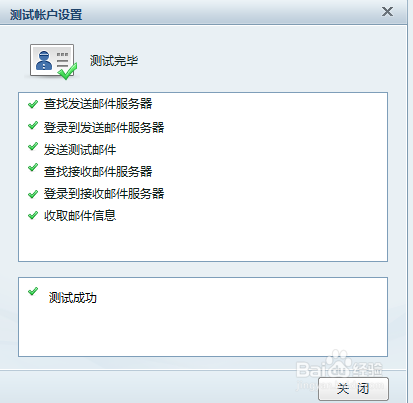
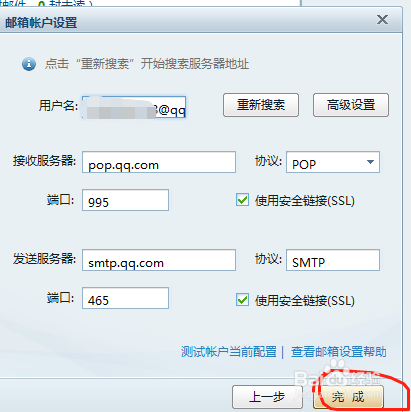
1、第一:
提示没有开启POP3和SMTP。需要在Q邮箱账户中开启。
2、第二:
总是出现让输入密码的框,但是输入进去又不正确。
需要在密码输入框中输入“授权码”。不是密码。
声明:本网站引用、摘录或转载内容仅供网站访问者交流或参考,不代表本站立场,如存在版权或非法内容,请联系站长删除,联系邮箱:site.kefu@qq.com。
阅读量:92
阅读量:22
阅读量:88
阅读量:71
阅读量:67